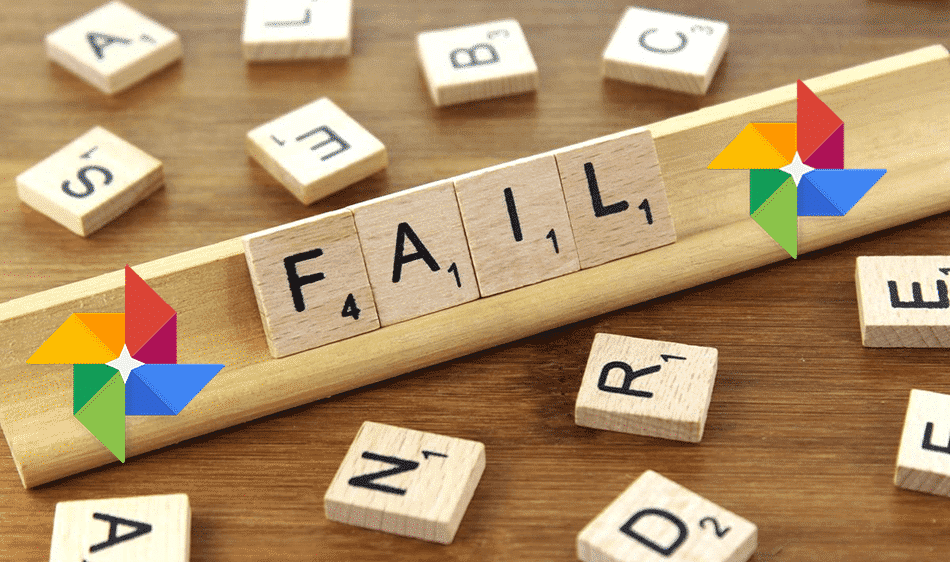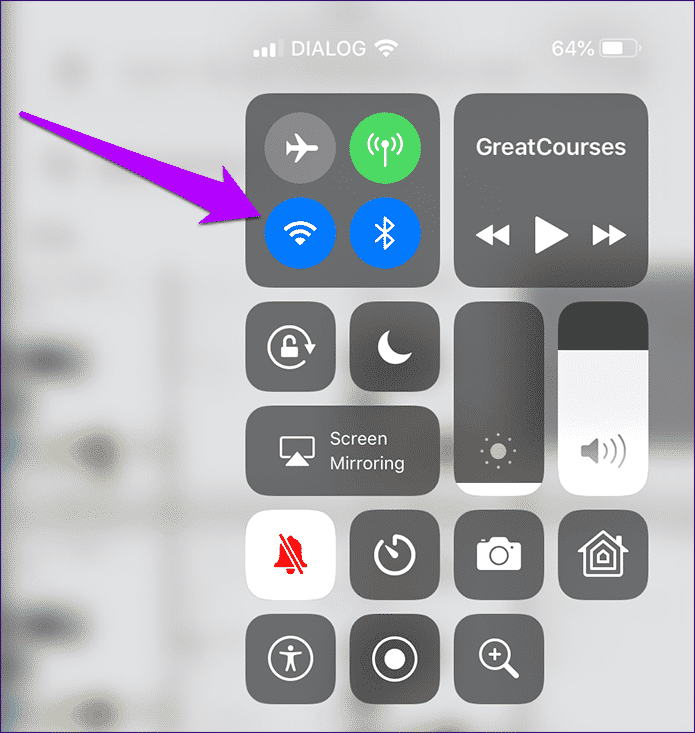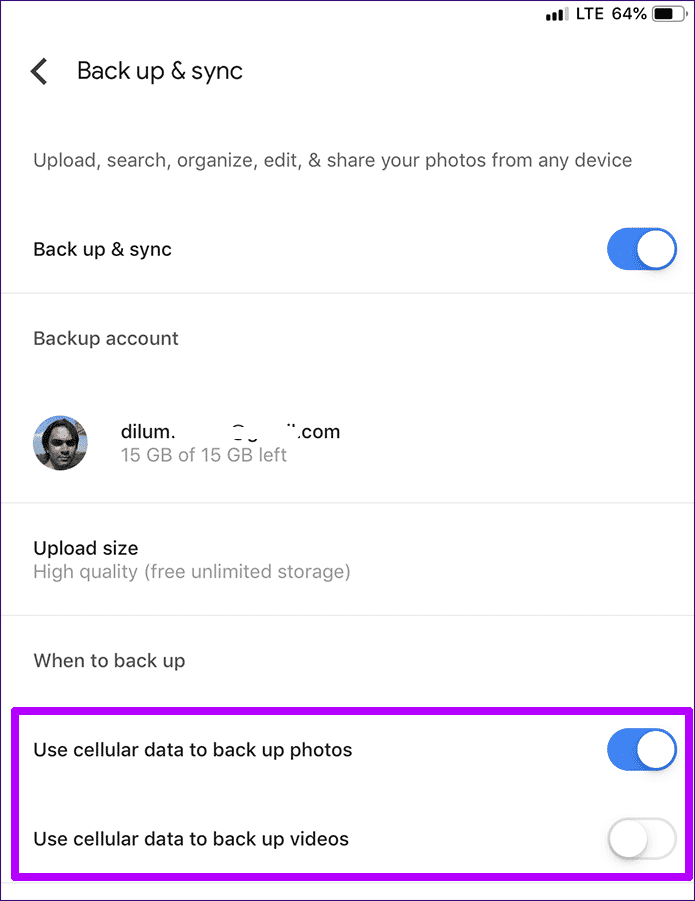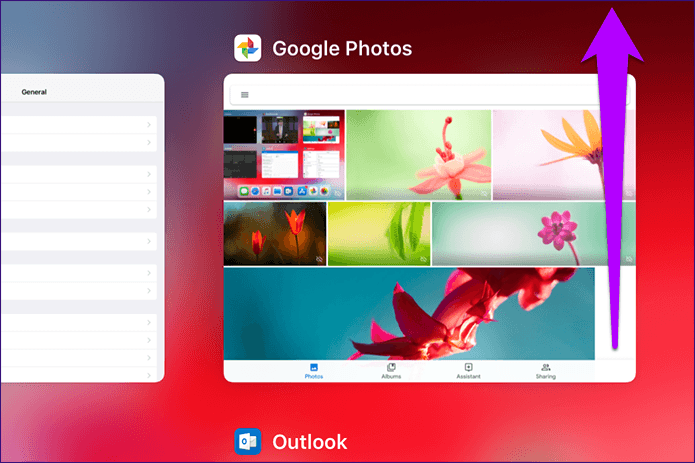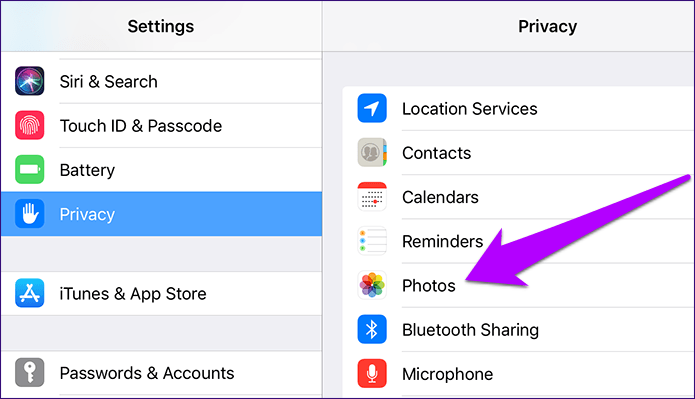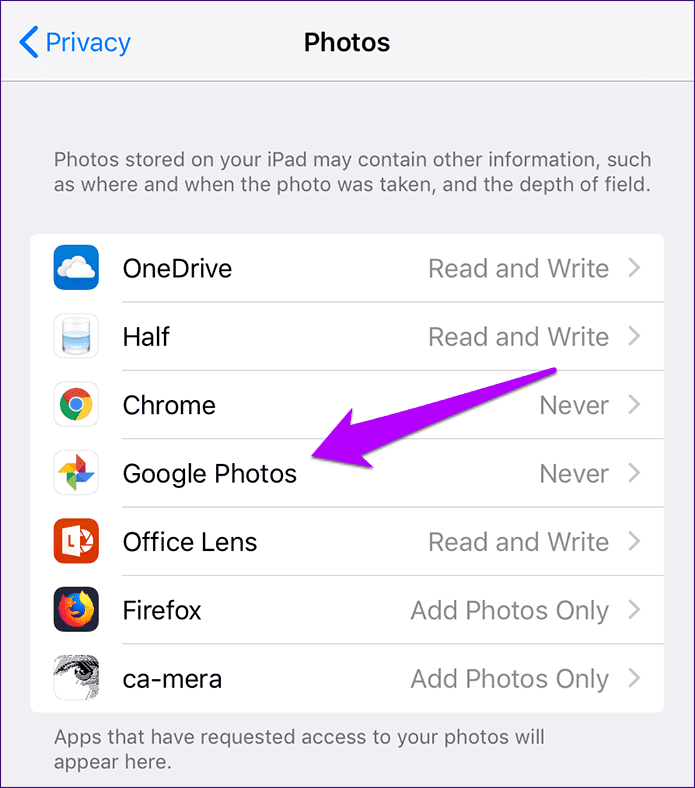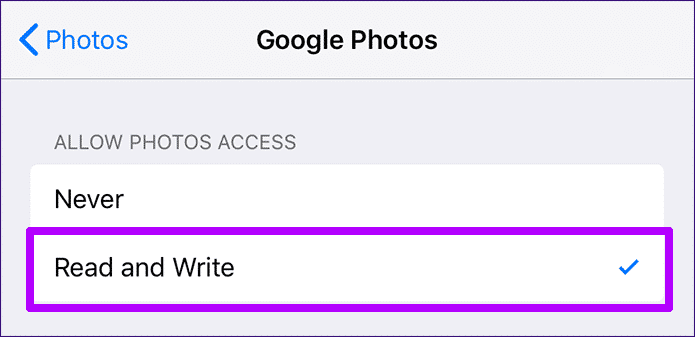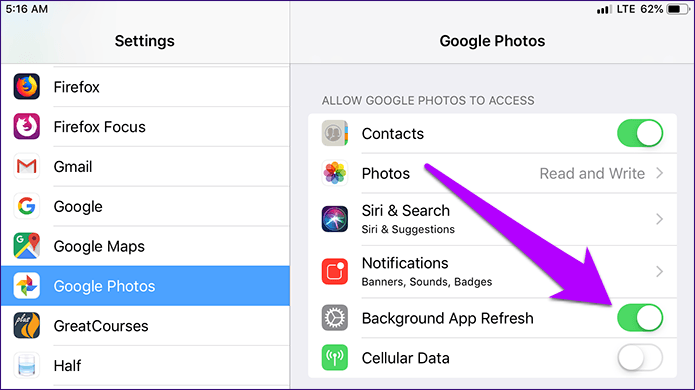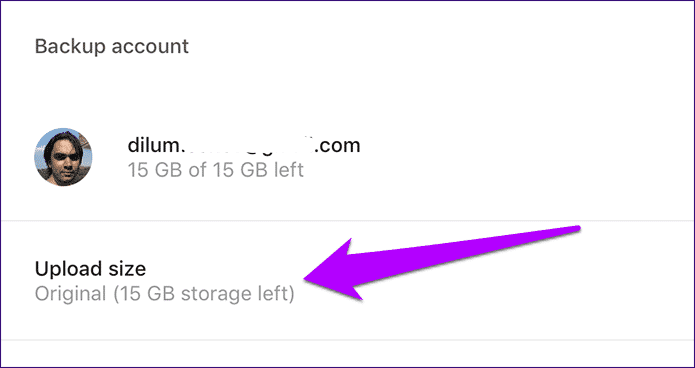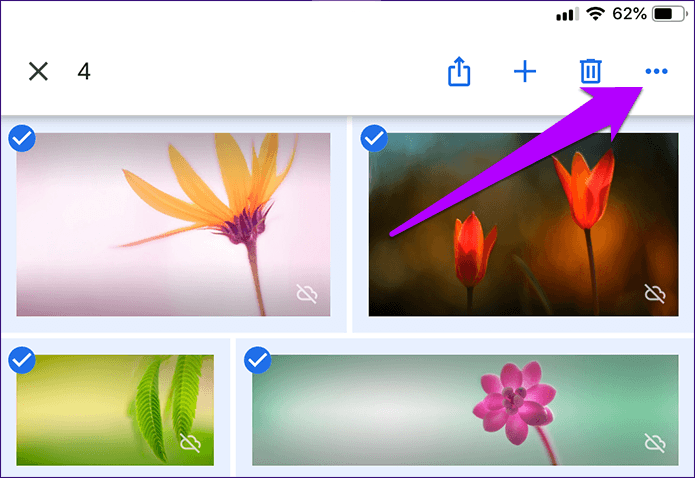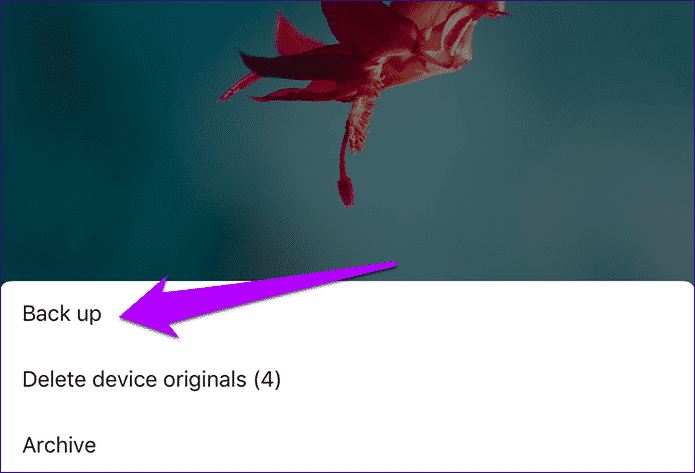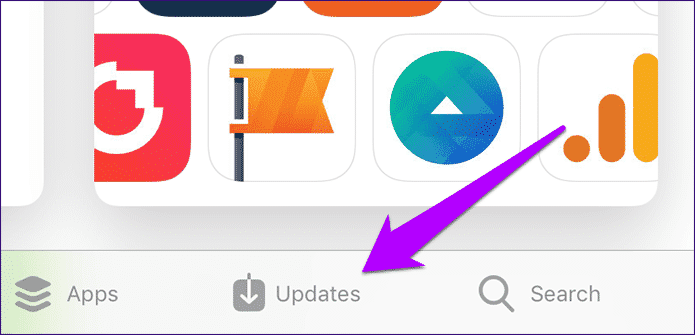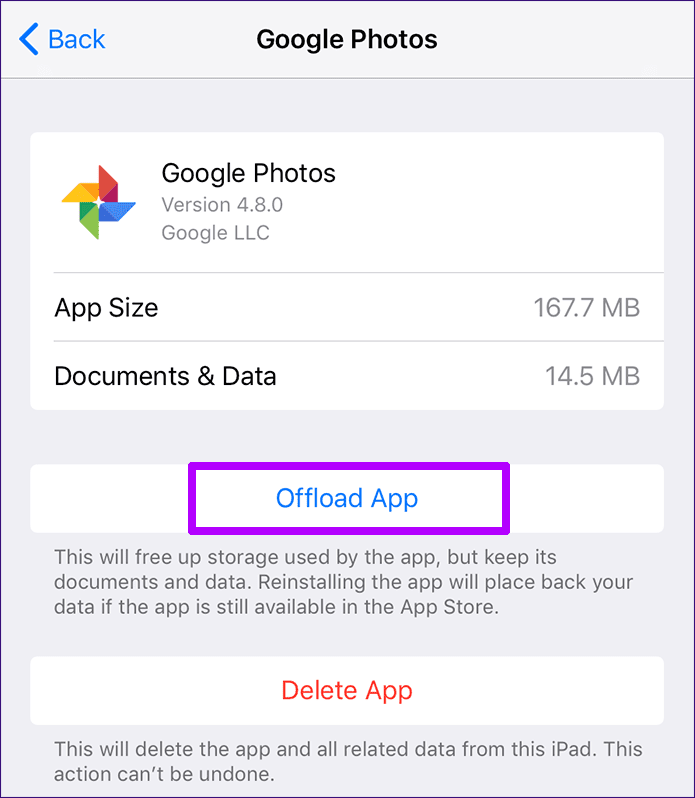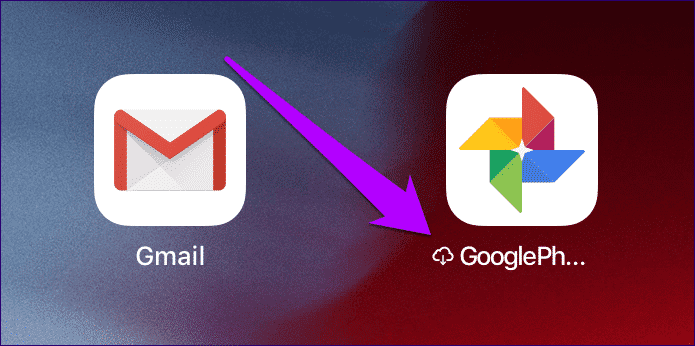Google Photos sur iPhone Ne faites pas de sauvegarde? Essayez ces corrections
Google Photos est l’un des produits les plus intéressants de Google, pas seulement à cause de la plus grande gamme de stockage gratuit que vous obtenez par rapport à iCloud. Le processus d'apprentissage automatisé prend en charge de nombreuses fonctionnalités de gestion des photos, le module intégré Google Lens permettant de numériser intelligemment les images et l'option permettant de télécharger un nombre illimité d'éléments, ce qui les rend essentiels sur votre iPhone ou iPad.
Cependant, Google Photos n'est pas l'application parfaite en termes de fonctionnalité, et vous rencontrerez forcément des problèmes car vos photos ne seront pas sauvegardées.
Heureusement, il existe de nombreuses raisons connues pour lesquelles L'application peut planter. Alors, sans plus tarder, passons en revue et voyons ce que vous pouvez faire pour sauvegarder ces photos en toute sécurité dans le cloud.
Passer au WI-FI
La raison la plus courante qui empêche Google Photos de télécharger vos photos est due aux données cellulaires. Par défaut, L'application est configurée pour télécharger des photos et des vidéos en Wi-Fi. Il s'agit d'une sage décision de l'équipe de développement pour vous épargner les horreurs potentielles de l'utilisation des données mobiles.
Pour vérifier si les données cellulaires sont à l'origine du problème, effectuez un balayage rapide et vous verrez le message "En attente de connexion" apparaître à l'écran. Si tel est le cas, activez le Wi-Fi, attendez que votre appareil iOS se connecte à un point d'accès et Google Photos devrait commencer à sauvegarder automatiquement les photos.
Si la connexion à un réseau Wi-Fi n'est pas une option (comme lors d'un voyage), vous pouvez choisir d'autoriser l'application à utiliser les données cellulaires à des fins de sauvegarde à la place. Pour ce faire, rendez-vous dans le panneau Paramètres de l'application, puis appuyez sur Sauvegarder et synchroniser.
Utilisez le commutateur sous "Quand sauvegarder" pour configurer les paramètres de téléchargement des photos et des vidéos. Toutefois, envisagez de laisser les sauvegardes vidéo sur Wi-Fi afin d'éviter une utilisation excessive des données cellulaires.
La synchronisation n'exécute pas SYNC
Une autre raison pour laquelle Google Photos ne charge pas les photos est que L'application n'est pas configurée pour effectuer une sauvegarde de photos en premier lieu. Si cela fait un moment que vous n'avez pas utilisé L'application, vous l'avez peut-être fermée (peut-être pour utiliser un autre stockage en nuage) et tout oublié.
Dans ce cas, vous devriez voir une icône d'état du nuage avec une barre oblique dans le coin supérieur droit de l'application Google Photos. Appuyez dessus, puis allumez le commutateur à côté de "Sauvegarde et synchronisation" est "désactivé" pour commencer à télécharger vos photos.
Quitter L'application Strong
Parfois, Google Photos peut arrêter de charger des images sans aucune raison. Cela est généralement causé par des bogues ou des erreurs aléatoires et nécessite une résiliation forcée pour résoudre le problème. Cela aidera L'application à redémarrer et à fonctionner normalement.
Pour quitter Google Photos de force, balayez vers le haut depuis le bas de l'écran, puis maintenez votre doigt enfoncé pendant un court instant. Sur l'adaptateur L'application qui apparaît, glissez simplement la carte Google Photos vers le haut pour la forcer à manquer de mémoire.
Redémarrez L'application maintenant, et cela devrait probablement fonctionner sans aucun problème.
Fournir des autorisations de lecture et d'écriture
Google Photos vous demande de fournir des autorisations d'accès à l'application Photos afin qu'elle puisse lire les photos de votre appareil iOS à des fins de sauvegarde. Lors de la configuration initiale, L'application vous demandera les autorisations requises. Vous les avez probablement présentés à ce moment-là. Mais il est conseillé de vérifier à nouveau, surtout si vous partagez votre appareil avec quelqu'un d'autre.
Étape 1: Ouvrez l'application Paramètres sur votre iPhone ou iPad, puis cliquez sur Photos.
Étape 2: Cliquez sur Google Images.
Étape 3: Assurez-vous que l'option Lire et écrire est sélectionnée.
Si l'option Jamais a été définie, un commutateur de lecture et d'écriture doit inciter Google Photos à commencer à enregistrer vos photos lors de la prochaine ouverture de l'application.
L'application ne fonctionne pas en arrière-plan
Google Photos ne sauvegarde-t-il vos photos que lorsqu'elles sont actives ? iOS est très strict en ce qui concerne les applications qui gaspillent la durée de vie de la batterie en arrière-plan. Il est donc possible que L'application ne puisse pas s'exécuter en arrière-plan. Pour vous assurer que cela ne se produit pas, appuyez sur Google Photos dans l'application Paramètres, puis vérifiez si la bascule à côté de l'actualisation de l'application en arrière-plan est activée.
Bien que vous puissiez désormais vous attendre à ce que Google Photos s'exécute en arrière-plan, iOS peut toujours suspendre l'exécution de l'application après de longues périodes. Ainsi, il est toujours recommandé d'ouvrir l'application L'application pendant un certain temps chaque fois que vous prenez ou enregistrez un nouveau lot de photos et de vidéos.
Manque d'espace de stockage
Vous manquez d'espace sur votre compte de stockage en nuage? Cela peut être le cas si vous sauvegardez vos téléphones en qualité originale. Pour vérifier, cliquez sur l'option Sauvegarder et synchroniser dans le panneau Paramètres de l'application Google Photos. Vous devriez voir combien de mémoire disponible est répertoriée dans la section Compte de sauvegarde.
Si vous manquez d'espace, c'est à vous d'acheter un plus de stockage ou de passer en mode haute qualité à la place. Il est recommandé de choisir la dernière option si la compression qui l'accompagne ne vous dérange pas vraiment (16 Mo pour les photos et 1080p pour les vidéos) pour télécharger toutes les photos que vous voulez absolument gratuitement.
La troisième solution consiste à compresser toutes les images que vous avez déjà téléchargées dans Haute qualité, puis à continuer à copier vos photos sauvegardées avec une qualité originale. L'option pour ce faire n'apparaîtra que lorsque vous êtes sur le point de manquer d'espace.
Taille limite
Que vous utilisiez la "haute qualité" ou le "mode natif" pour télécharger vos photos, il existe certaines restrictions concernant la taille maximale des fichiers image et vidéo que vous pouvez télécharger.
Pour les images, il vous est interdit de télécharger des fichiers supérieurs à 75 MB ou si la résolution dépasse 100 MB. En ce qui concerne les vidéos, vous pouvez oublier de charger tout ce qui dépasse les heures 10 au moment de l'exécution.
Pour vérifier la taille du fichier et la résolution de l'image, ouvrez-le dans Google Images, cliquez sur l'icône Ellipsis dans le coin supérieur droit de la fenêtre, puis sur Info. Pour les vidéos, le texte sur les vignettes doit indiquer la durée de la lecture.
Essayez de sauvegarder manuellement
Quoi que vous fassiez, le chargement automatique de certaines photos et vidéos sur Google Photos peut échouer. Dans ce cas, vous pouvez également vérifier si les images peuvent être téléchargées manuellement.
Pour ce faire, cliquez et maintenez une image pour activer le mode de sélection, puis cliquez sur les éléments que vous souhaitez sauvegarder.
Ensuite, cliquez sur l'icône Ellipse dans le coin supérieur droit de l'application, puis cliquez sur Sauvegarder.
Mettre à jour l'application
Avez-vous mis à jour Google Photos depuis un moment ? Divers bogues et problèmes peuvent apparaître tout le temps, et la plupart des dernières mises à jour sont publiées pour les corriger. Si les mises à jour automatiques sont désactivées sur votre appareil, il est temps de vérifier et de mettre à jour l'application vous-même.
Pour ce faire, démarrez l'App Store, puis cliquez sur Mises à jour. Dans l'écran Mises à jour, faites glisser vers le bas pour lancer l'analyse. Si une mise à jour est disponible pour Google Images, appliquez-la.
Réinstaller l'application
Si aucun des conseils ci-dessus ne fonctionne, la réinstallation est le dernier recours. Vous pouvez supprimer Google Photos du même écran d'accueil, puis les télécharger à nouveau via l'App Store. Cependant, vous risquez de perdre des albums, des collages ou des animations qui ne sont pas synchronisés pendant l'action.
Alternativement, vous pouvez toujours choisir de décharger l'application. Cela permet de protéger toutes les données générées localement tout en supprimant tous les fichiers liés aux applications de votre appareil. Dans l'application Paramètres, cliquez sur Général, puis sur Stocker l'iPhone / iPad, puis sur Google Photos. Ensuite, cliquez sur Décharger l'application.
Pour réinstaller L'application, appuyez sur l'icône Google Photos sur l'écran d'accueil. Cela résout généralement les problèmes persistants et L'application devrait commencer à sauvegarder vos photos et vidéos.
- Conseil: Les applications déchargées sont indiquées par une icône en forme de nuage en bas de l'icône de l'application.
Pas de problème.
J'espère que Google Photos reprendra la sauvegarde de vos photos et vidéos. Oui, L'application a ses bizarreries. Mais faites tout votre possible pour que cet incroyable stockage en nuage vaille votre temps. Qui n'aime pas les sauvegardes gratuites et illimitées ?
Créez une liste de contrôle mentale avec les conseils de dépannage ci-dessus pour que vous sachiez quoi faire lorsque vous rencontrez des problèmes avec Google Photos qui se bloquent sur votre iPhone ou votre iPad.